Android 手機上的藍牙不斷斷開 – 這是修復方法
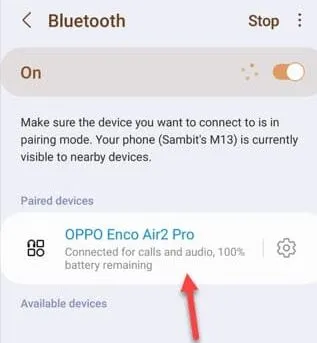
修復 1 – 測試藍牙設備電池
第 1 步 –向下 滑動以查看手機菜單上的藍牙圖標。
步驟 2 – 連接耳機(如果您尚未將其連接到手機)。
步驟 3 –您可能會在所連接的耳機下方看到耳機的當前電池電量。
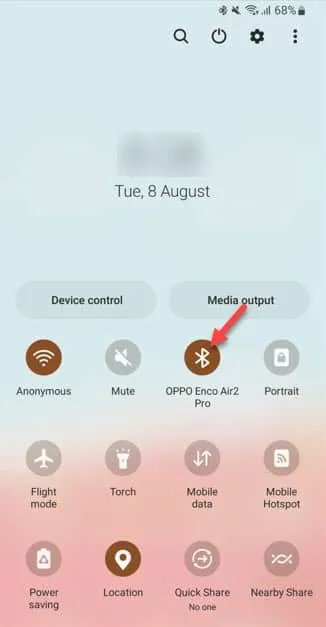
步驟 4 –如果您看不到電池電量,請按住耳機短暫幾秒鐘。
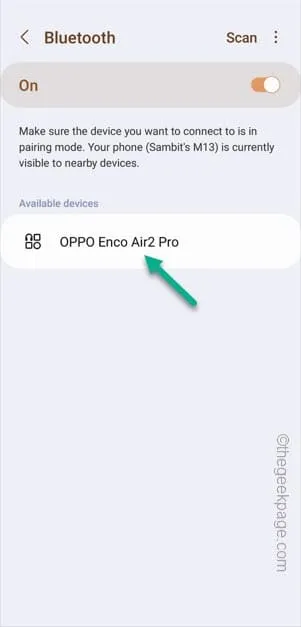
修復 2 – 斷開並重新連接設備
第 1 步 – 向下滑動即可在藍牙圖標下查看已連接的耳機。
步驟 2 – 按住 圖標 打開主藍牙耳機。
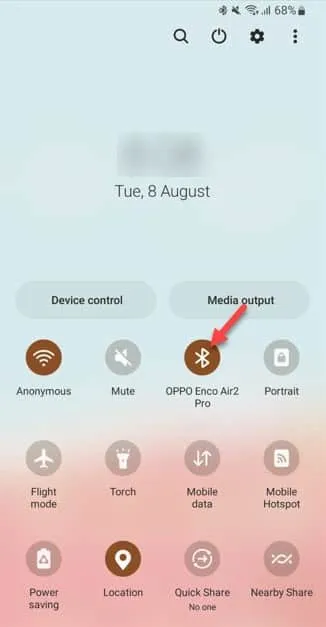
步驟 3 –只需點擊已連接的耳機即可將其與手機斷開連接。
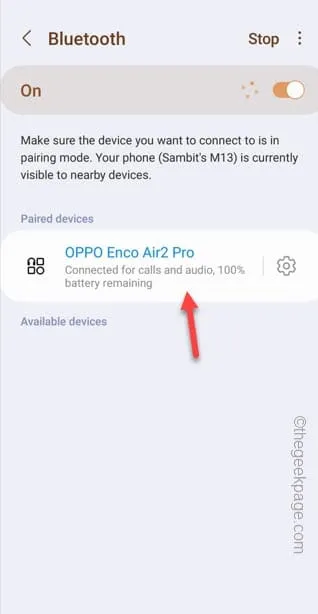
步驟 4 –此後,手動關閉耳機。
步驟 5 –現在,在打開耳機之前,請確保手機上已啟用藍牙。
第 6 步 –現在,只要您打開耳機,它就會連接到您的手機。
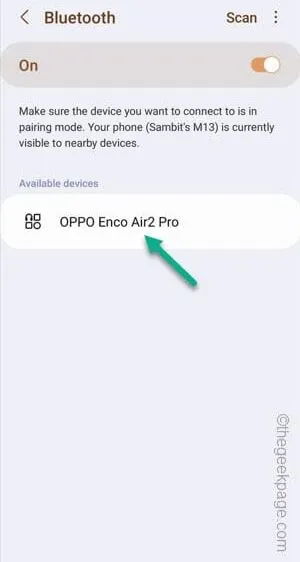
修復 3 – 忘記設備並重試
第 1 步 –只需向下滑動即可看到控制中心。
步驟 2 –直接按住藍牙圖標即可查看已配對/連接的耳機列表。
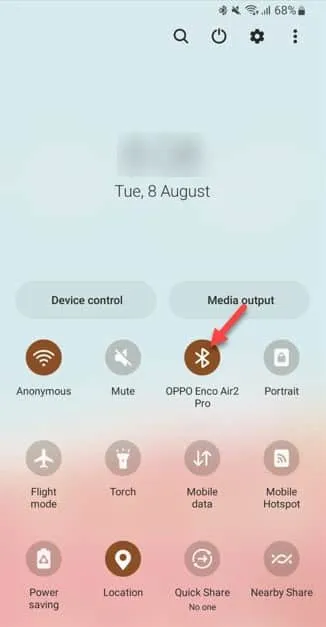
步驟 3 –查找您想要取消配對的耳機。只需點擊“ ⚙️ ”即可打開耳機設置。
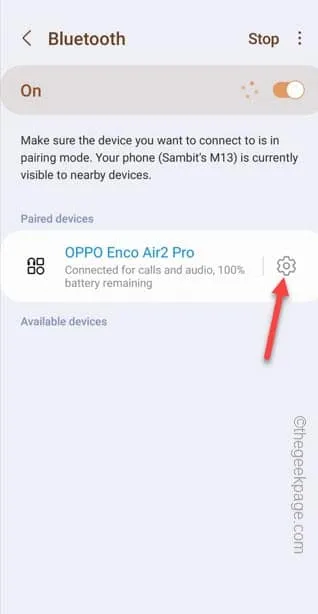
步驟4 –打開耳機頁面後,點擊“取消配對”以取消耳機配對。
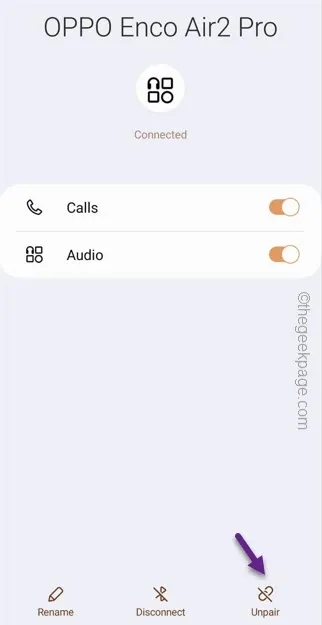
步驟 5 –只需按住耳機上的電源按鈕即可將其置於配對模式。
步驟 6 –返回手機上的藍牙設置,然後觸摸“掃描”以掃描更多藍牙設備。
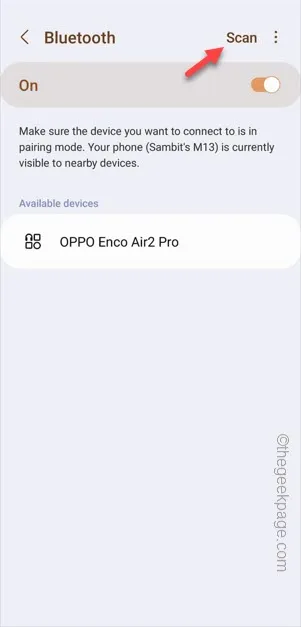
步驟 7 –當您在頁面上看到藍牙耳機的名稱時,選擇該名稱以完成配對過程。
步驟 8 – 斷言聯繫人和其他權限的配對請求。
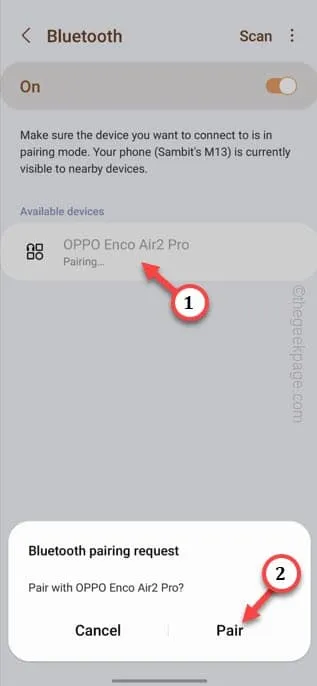
修復 4 – 不受限制地訪問藍牙
第 1 步 –打開手機上的“設置” 。
第 2 步 –接下來,您必須訪問“應用程序”。
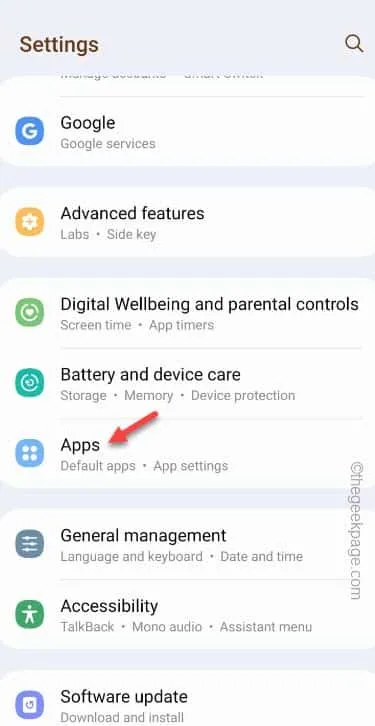
步驟 3 –您將找不到藍牙應用程序,因為它是系統應用程序。因此,點擊該圖標並將“顯示系統應用程序”切換為“打開”模式。
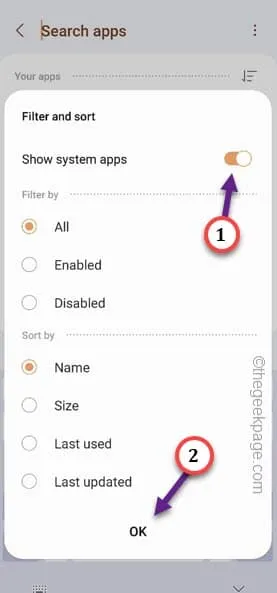
步驟 4 –慢慢向下滾動,直到找到“藍牙”應用程序將其打開。
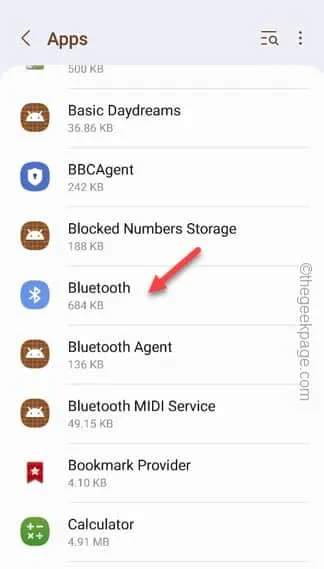
步驟5 –然後,打開“電池”設置。
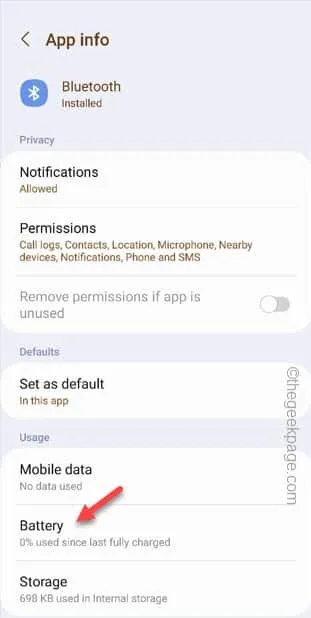
步驟 6 –只需將其設置為“無限制”模式即可。
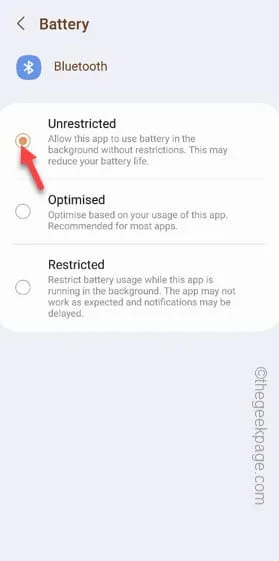
退出設置。
修復 5 – 將耳機連接到一台設備
修復 6 – 重置網絡設置
第 1 步 –向前並向上滑動以查看所有應用程序。接下來,點擊“設置”圖標將其打開。
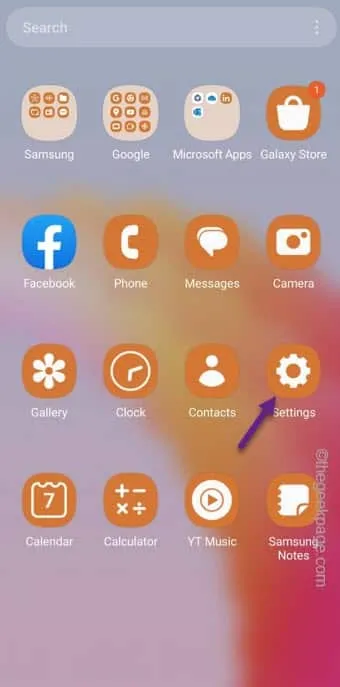
第 2 步 –繼續向下滾動即可看到“常規管理”選項。打開它。
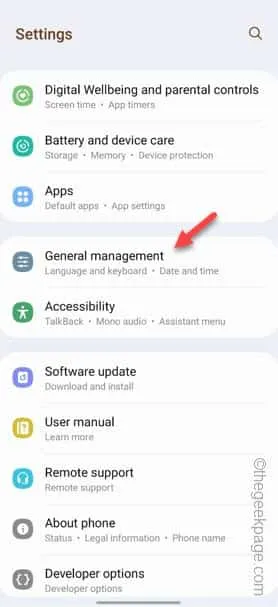
步驟 3 –您將找到一個名為“重置”的設置來訪問該設置。
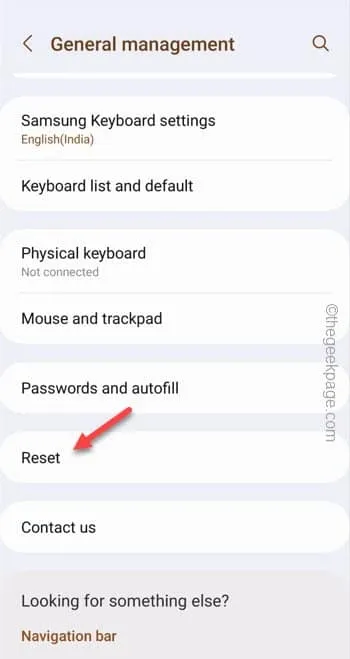
步驟 4 –您的手機有多個重置設置項目。您必須使用“重置網絡設置”。
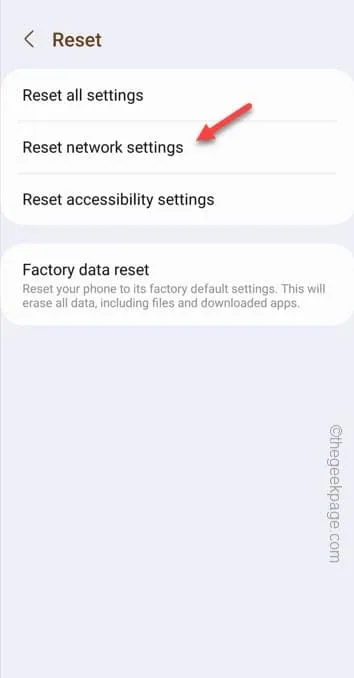
步驟 5 –只需觸摸“重置設置”即可重置手機網絡設置。
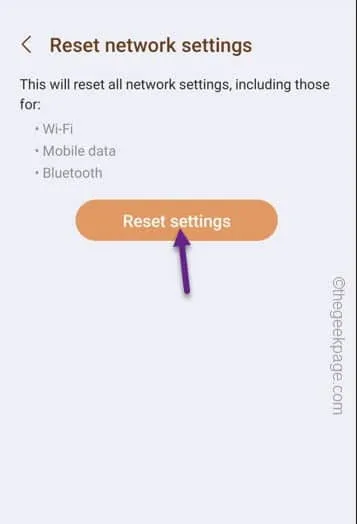
修復 7 – 斷開其他藍牙設備
修復 8 – 更新 Android 操作系統
第 1 步 –您必須打開手機上的“設置” 。
步驟 2 –向下滾動時,您將找到“軟件更新”選項。打開它。
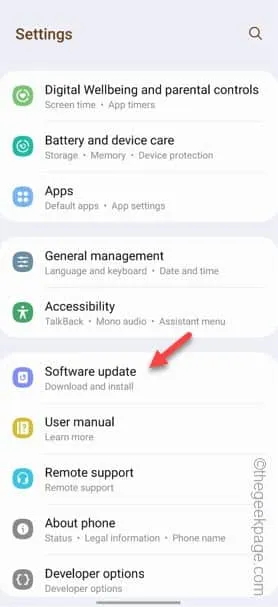
步驟 3 –只需觸摸“下載並安裝”即可在手機上下載並安裝這些更新。
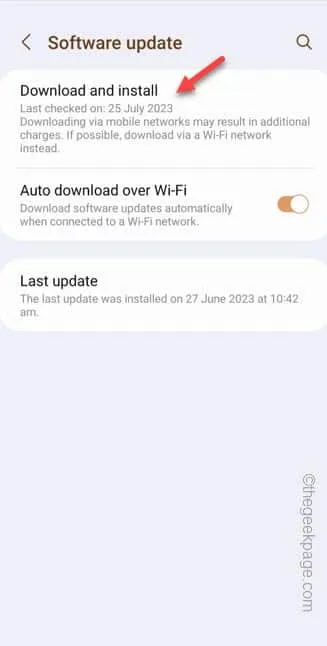



發佈留言